Macの日本語入力では、漢字変換するときにエンターキーを2回押さないと確定されません。
かなり面倒くさい仕様ですね。
エンターキー1回で漢字変換できるように設定を変更していきましょう!
参考にしてみてください。
目次
Macで漢字変換確定をエンター1回にする設定方法
macOS Venturaバージョンの設定方法
STEP
システム設定を開く
画面左上のリンゴのマークをクリックし「システム設定」を選択してください。

STEP
画面左メニューより「キーボード」をクリック
「入力ソース」の編集ボタンをクリックしてください。

STEP
「日本語 – ローマ字入力」を選択
「Windows風のキー操作」にチェックを入れます。
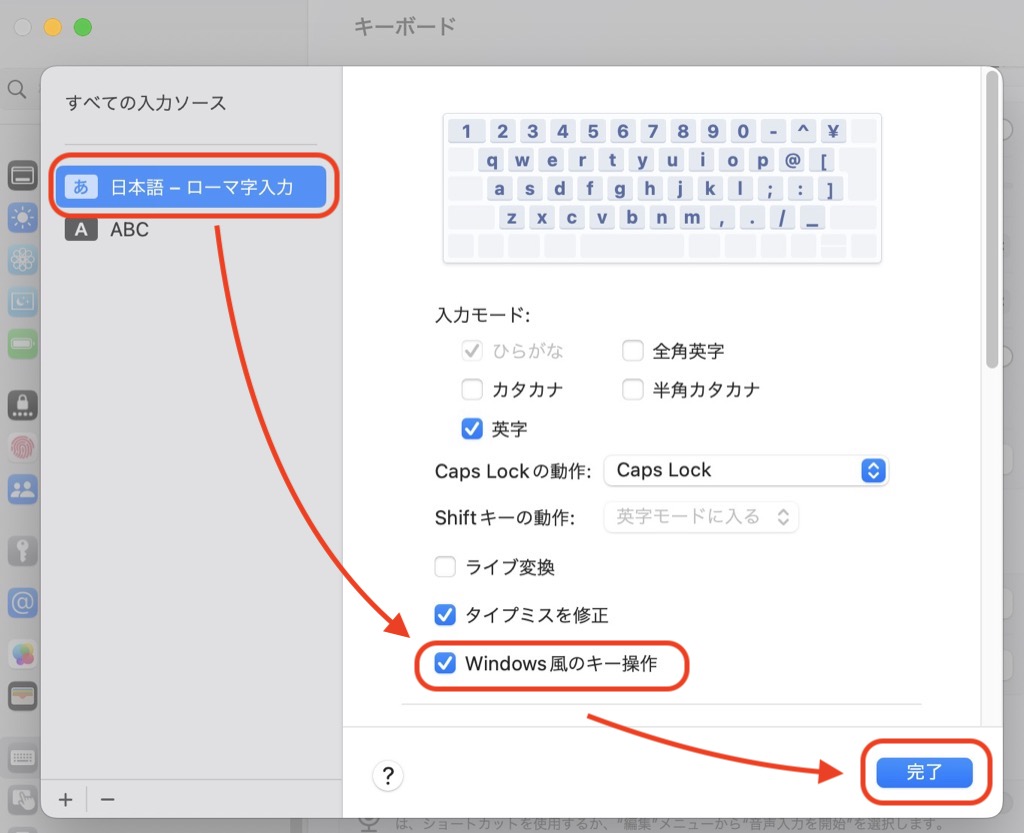
以上で設定完了です。
漢字変換をしてエンターキー1回で変換できることを確認してください。
macOS Montereryバージョンの設定方法
STEP
画面左上のリンゴマークから「システム環境設定」を選択
STEP
「キーボード」をクリック
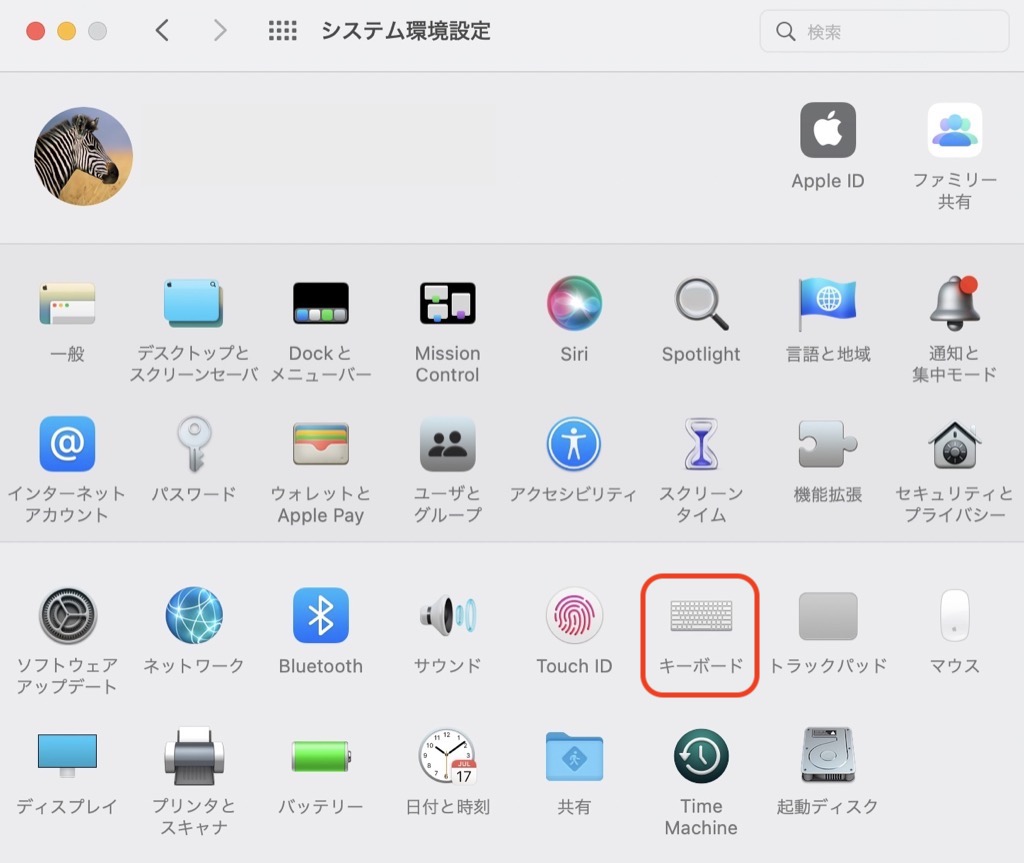
STEP
「入力ソース」タブをクリック
「Windows風のキー操作」にチェックを入れます。
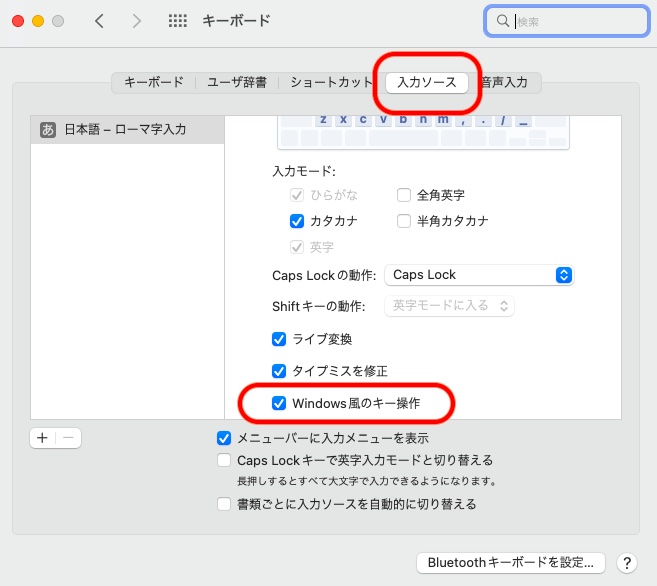
以上で設定完了です。
漢字変換をしてエンターキー1回で変換が確定されることを確認してください。
さいごに
MacとWindowsを併用している方だと、漢字変換するのにエンターキーを2回押さないと確定しないのはイラッとくる仕様ですね。
簡単にエンターキー1回で漢字変換を確定することができます。
ぜひやってみてください。


